Comment réparer le bouton Ajouter au panier ne fonctionne pas dans WooCommerce ?
Publié: 2023-03-07Le concept de magasins en ligne devient de plus en plus courant à l'ère contemporaine, et de plus en plus de personnes préfèrent désormais établir leurs magasins WooCommerce en ligne plutôt que de créer des magasins physiques. Gérer et maintenir une boutique en ligne n'est pas facile car il y a de nombreux problèmes à résoudre lors de la gestion d'une boutique WooCommerce réussie.
Si vous êtes propriétaire ou développeur d'une boutique WooCommerce et que vous rencontrez le problème du bouton d'ajout au panier qui ne fonctionne pas avec WooCommerce et que vous recherchez la meilleure solution. Ne t'inquiète pas! Ce guide est entièrement pour vous, car nous allons expliquer pourquoi le bouton Ajouter au panier ne fonctionne pas WooCommerce, puis nous présenterons un guide détaillé sur la façon de réparer le bouton Ajouter au panier qui ne s'affiche pas ou ne fonctionne pas sur votre site WooCommerce.
- Qu'est-ce que le bouton "Ajouter au panier" dans WooCommerce ?
- Pourquoi le bouton Ajouter au panier ne fonctionne-t-il pas correctement sur WooCommerce ?
- Comment réparer le bouton Ajouter au panier qui ne fonctionne pas sur WooCommerce ?
- Les plugins et les thèmes ne sont pas mis à jour
- Problèmes de compatibilité avec les plugins ou les thèmes
- Informations produit incomplètes
- Mauvais prix
- Vérification des problèmes de statut WooCommerce
- Le bouton ne fonctionne pas à cause du cache
- Mettez à jour vos permaliens
- Assurez-vous que les pages WooCommerce ou les URL de panier sont correctement configurées.
- Vérifiez que les points de terminaison de paiement fonctionnent.
- Problèmes liés au code avec le bouton d'ajout au panier
- Problèmes liés au bouton Ajouter au panier liés aux thèmes
- Contacter l'hébergeur
- Utilisation du bouton Ajouter au panier de Woostify sur votre boutique WooCommerce
- Derniers mots
Qu'est-ce que le bouton "Ajouter au panier" dans WooCommerce ?
Les clients peuvent facilement acheter des produits de votre boutique en ligne en utilisant le bouton "Ajouter au panier" dans WooCommerce. Lorsque les visiteurs cliquent sur le bouton "Ajouter au panier", le produit est ajouté à leur panier, ce qui leur permet de continuer leurs achats ou de passer à la caisse.
Ce bouton vous aide à rationaliser les processus d'achat de vos clients, en leur permettant d'ajouter facilement des articles à leurs paniers et de finaliser leurs achats. Cependant, afin d'augmenter les ventes et d'améliorer l'expérience utilisateur générale de vos clients, vous devrez peut-être la personnaliser.
Pourquoi le bouton Ajouter au panier ne fonctionne-t-il pas correctement sur WooCommerce ?
WooCommerce est un plugin complet. Il a une pléthore de fonctions et de fonctionnalités qui profiteront à votre entreprise en ligne. Il existe également des milliers de plugins disponibles pour améliorer ses fonctionnalités. De plus, vous pouvez ajouter votre code, personnaliser la page de la boutique et le paiement, et modifier chaque aspect de votre boutique.
Même s'il s'agit d'un must pour la plupart des entreprises qui cherchent à se différencier de la concurrence, plus vous utilisez d'outils et plus vous personnalisez votre boutique, plus vous risquez de rencontrer des problèmes. Ces problèmes se manifestent généralement par des problèmes de compatibilité avec toutes ces fonctions et plugins. Cela peut inclure des problèmes avec vos redirections, Javascript et les passerelles de paiement, entre autres.
Il existe diverses raisons pour lesquelles le bouton Ajouter au panier ne fonctionne pas WooCommerce. Nous vous montrerons comment résoudre les problèmes les plus courants dans ce guide, afin que vous puissiez rendre votre boutique opérationnelle en un rien de temps.
- Problèmes de compatibilité des plugins ou des thèmes
- Plugins et/ou thèmes qui n'ont pas été mis à jour
- Les données produit WooCommerce sont insuffisantes.
- Informations de prix incorrectes
- Statut WooCommerce
- Problèmes avec la configuration du cache
- Permaliens
- Problèmes avec les URL de paiement et de panier
- Problèmes avec les points de terminaison de paiement
- Problèmes de code avec le bouton Ajouter au panier
- Problèmes associés à votre thème
- Contacter l'hébergeur
Comment réparer le bouton Ajouter au panier qui ne fonctionne pas sur WooCommerce ?
Découvrons comment résoudre le problème du bouton Ajouter au panier qui ne fonctionne pas correctement dans WooCommerce en fonction de chaque raison.
Les plugins et les thèmes ne sont pas mis à jour
Mettez d'abord à jour tous vos plugins et thèmes WordPress, car la plupart de ces types d'erreurs sont provoqués par des plugins et des thèmes qui n'ont pas été mis à jour à temps. Cela vous aidera à commencer à résoudre les problèmes qui empêchent le bouton Ajouter au panier de fonctionner.
Ou, par exemple, si vous mettez à jour l'un de vos plugins mais pas les autres, cela pourrait causer des problèmes à votre site WordPress. C'est parce que les développeurs mettent constamment à jour leurs plugins et thèmes pour offrir la meilleure expérience utilisateur possible, de sorte que les autres plugins qui leur sont connectés peuvent commencer à causer des problèmes.
En outre, cela peut sembler le moyen le plus simple de réparer le bouton Ajouter au panier qui ne fonctionne pas ou ne s'affiche pas dans WooCommerce. Ainsi, il est fortement recommandé de mettre à jour les thèmes et les plugins dès que possible avant de rencontrer des problèmes ou d'essayer d'autres solutions. Depuis votre tableau de bord WordPress , accédez à l'onglet Mise à jour .
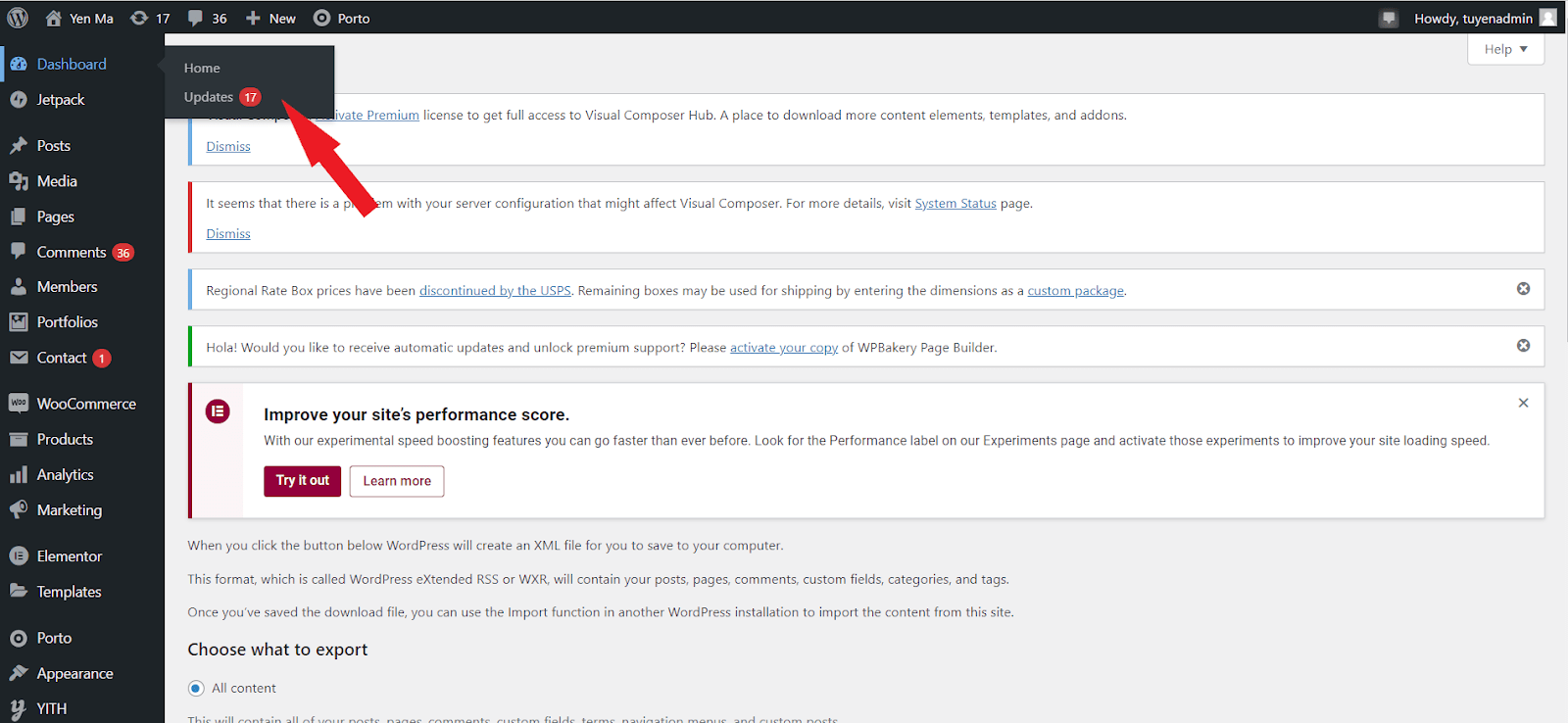
Après cela, vous pouvez voir la liste des thèmes WordPress ou des plugins WordPress qui ont publié leurs dernières versions.
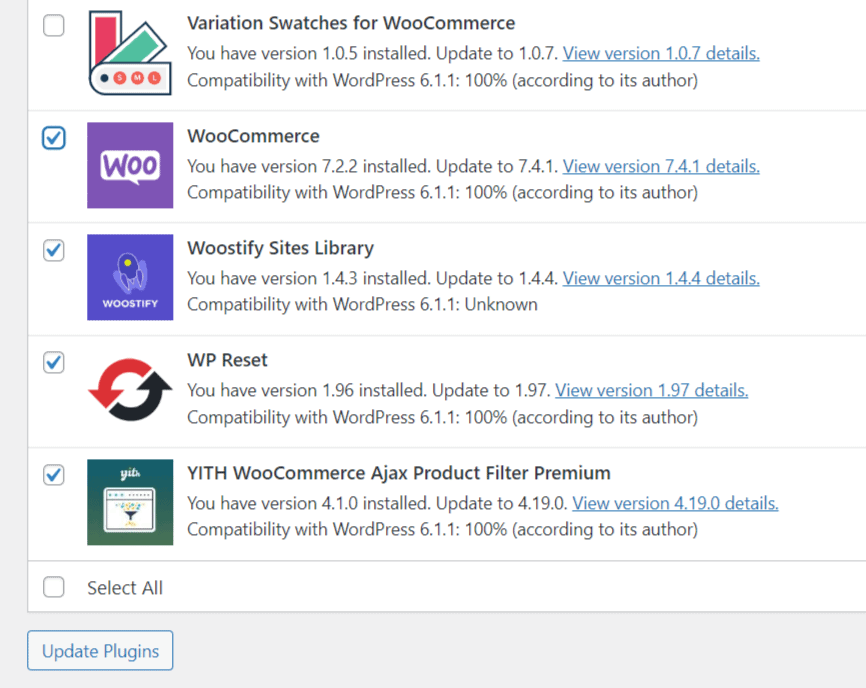
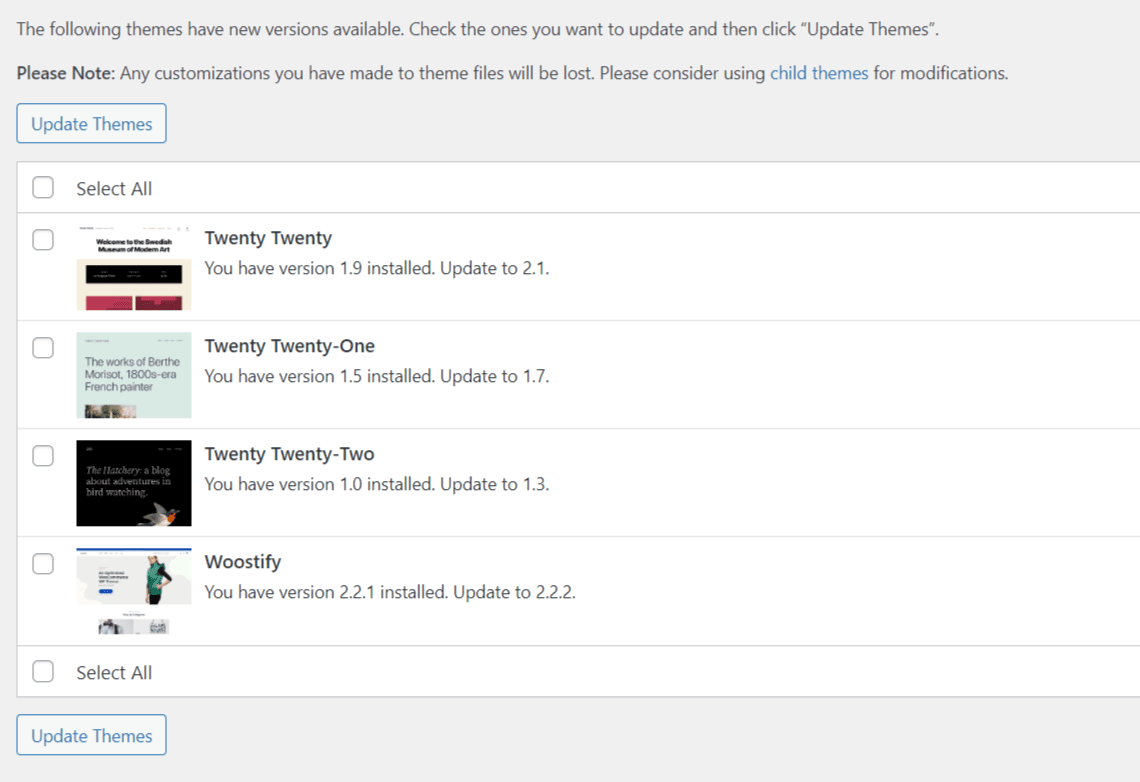
Vous pouvez choisir les plugins ou les thèmes à mettre à jour vers leur dernière version en cochant la case, puis cliquez sur le bouton Mettre à jour les plugins ou sur le bouton Mettre à jour les thèmes en bas de la page.
Problèmes de compatibilité avec les plugins ou les thèmes
Comme cela a été dit précédemment, plus vous utilisez de plugins, plus vous avez de risques de problèmes de compatibilité de plugins et de thèmes. Pour déterminer si un plugin ou un thème est la cause de vos problèmes, suivez simplement ces étapes :
- Assurez-vous que chaque plugin a la mise à jour la plus récente installée.
- Supprimez le cache du site.
- Utilisez les deux méthodes suivantes pour désactiver individuellement chaque plug-in afin d'identifier celui qui crée des problèmes :
- Déconnectez tous les plugins d'un coup.
- Utiliser le bilan de santé
- Passer au thème Woostify WooCommerce
Réactivez chaque plugin un par un jusqu'à ce que vous identifiiez le problème si la désactivation des plugins résout le problème. De plus, si la désactivation ne fonctionne pas, vous devez passer au thème Woostify.
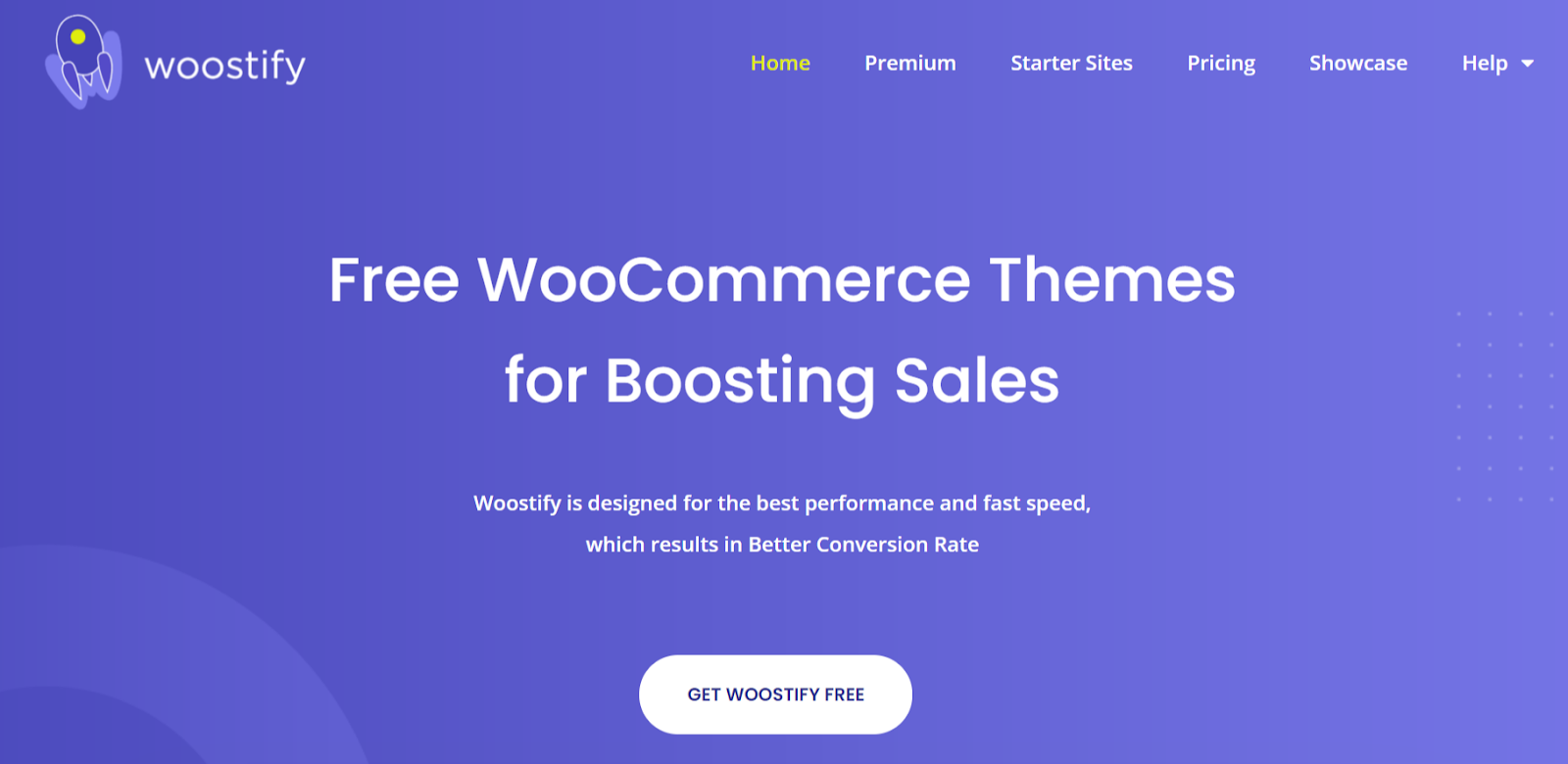
Woostify est un thème WooCommerce léger. Il se concentre entièrement sur la stimulation de la conversion et l'amélioration des ventes pour les sites de commerce électronique. C'est un thème génial qui s'intègre parfaitement à WooCommerce et à toutes ses fonctionnalités.
Informations produit incomplètes
Des informations produit incomplètes sont un autre résultat important, mais souvent négligé, du fait que le bouton Ajouter au panier ne fonctionne pas. Veuillez vérifier que votre produit contient toutes les informations requises, y compris au moins le nom et le prix du produit. De plus, pour d'autres informations importantes telles que la disponibilité, l'ID du produit et la description du produit, vous devez également le remplir.
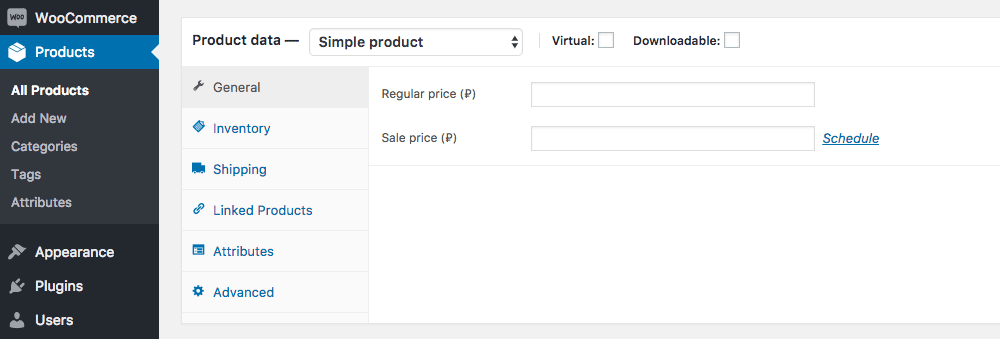
Mauvais prix
Une tarification incorrecte est une autre cause typique de l'absence du bouton Ajouter au panier. Cela peut se produire si vous utilisez une version antérieure de WooCommerce ou si vous avez ajusté par inadvertance le prix de vos produits. Dans les deux cas, vous devez vous assurer que vos prix sont exacts pour que le bouton Ajouter au panier apparaisse.
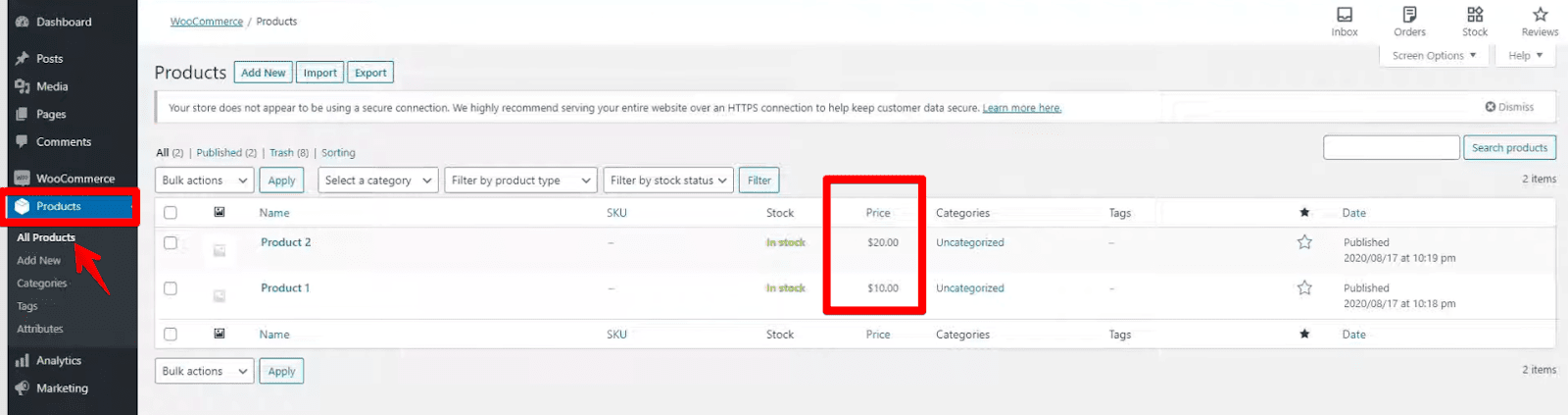
Vérification des problèmes de statut WooCommerce
Vous pouvez également corriger le bouton Ajouter au panier qui ne fonctionne pas sur WooCommerce en examinant les problèmes d'état de la boutique WooCommerce et en le modifiant. Accédez à Tableau de bord WordPress > WooCommerce > Statut pour y parvenir.
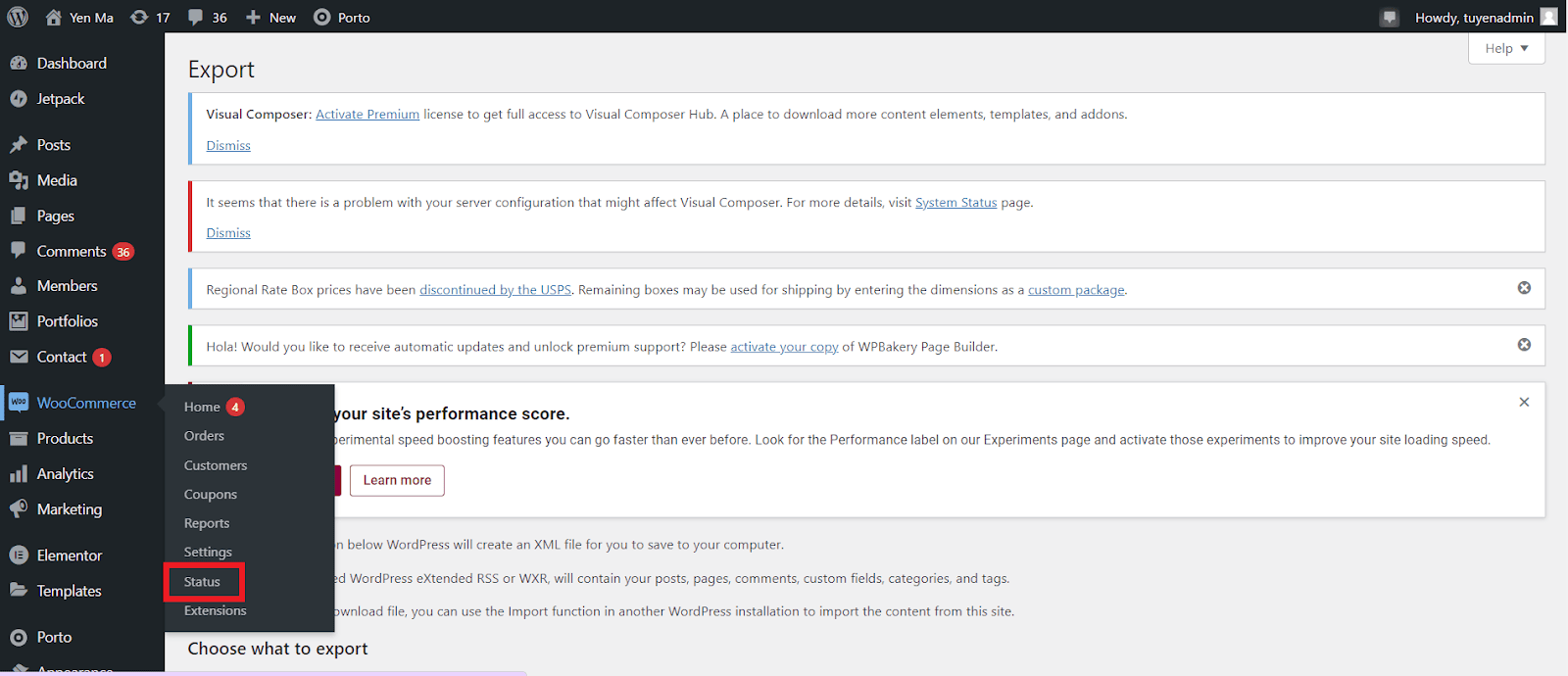
Vérifiez tous les paramètres, tels que l'environnement WordPress, l'environnement du serveur, la base de données, les sites WooCommerce, les thèmes, etc. une fois que vous êtes sur la page d'état. Vérifiez qu'aucun d'entre eux ne contient de problèmes en parcourant chacun d'entre eux ; ils seront tous surlignés en rouge.

Le bouton ne fonctionne pas à cause du cache
Si le bouton Ajouter au panier n'est toujours pas fonctionnel après avoir garanti que les plugins et les thèmes sont appropriés et à jour, vous devez vérifier la mise en cache du site Web.
Étant donné que les pages WooCommerce telles que Mon compte, Paiement, Page de produit unique, etc. obtiennent dynamiquement des données de la base de données, il est préférable d'exclure ces pages du plug-in Caching, afin que vous ne rencontriez aucun problème avec elles.
Utilisez un plugin de mise en cache avec l'option d'exclure les pages du cache pour cela. De plus, si vous modifiez le code de votre site ou ajoutez de nouveaux plugins, désactivez d'abord le plugin de mise en cache avant d'apporter des modifications. En effet, si le plug-in de mise en cache est actif pendant que vous apportez des modifications à votre site, vous risquez de ne pas recevoir les résultats que vous espérez.
Par conséquent, vérifiez si votre bouton d'ajout au panier n'est pas affecté par un plugin de mise en cache. Vérifiez la fonctionnalité du bouton Ajouter au panier après avoir vidé le cache du site Web.
Mettez à jour vos permaliens
Si tel est votre cas, la mise à niveau de vos permaliens peut vous aider à résoudre les problèmes liés aux permaliens de votre site WordPress, qui peuvent également être un facteur dans le non-fonctionnement du bouton Ajouter au panier.
Vous pouvez mettre à jour vos permaliens en accédant à votre tableau de bord WordPress > Paramètres > Permaliens et en cliquant sur le bouton Enregistrer les modifications. Étant donné que certains utilisateurs de WordPress choisissent de mettre à jour les permaliens de cette manière, vous pouvez également choisir toute autre structure de permaliens, puis la remplacer par celle qui a été sélectionnée à l'origine.
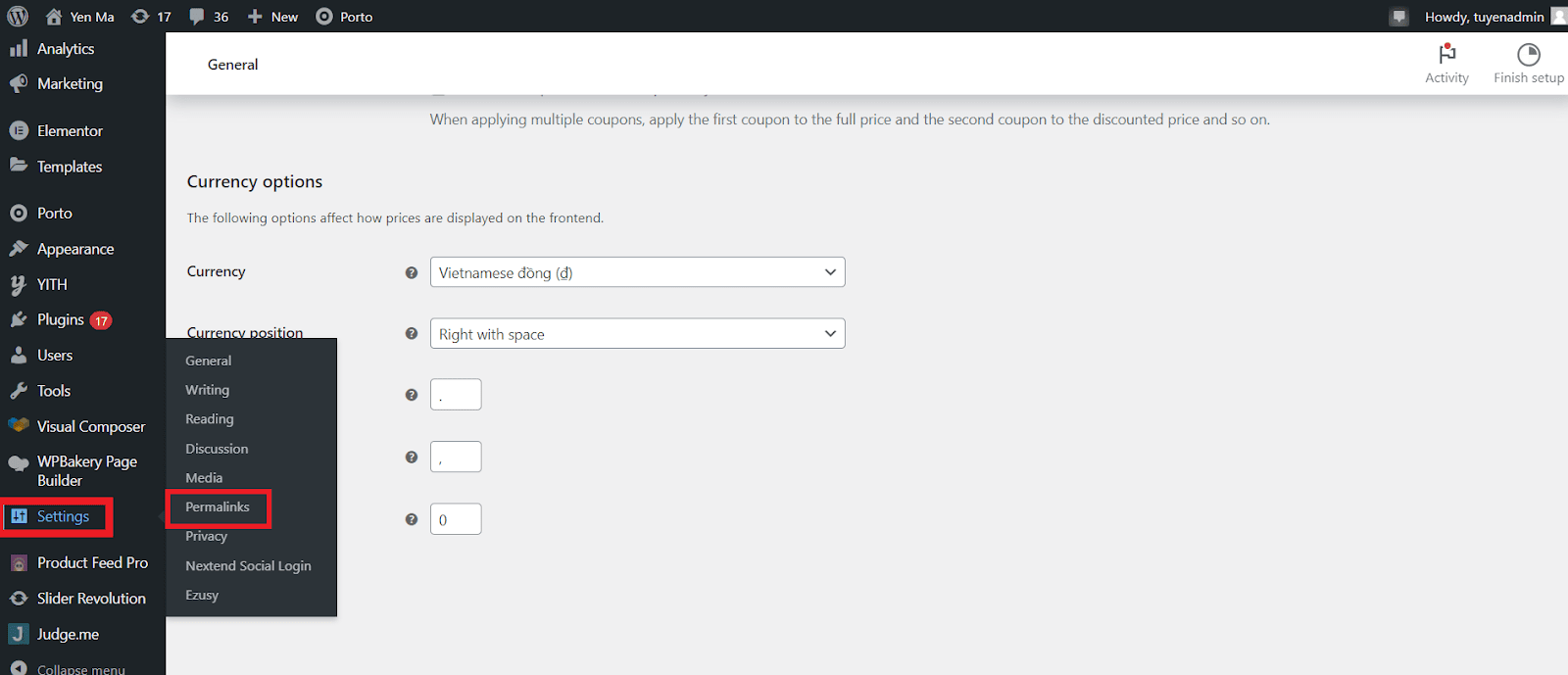
Assurez-vous que les pages WooCommerce ou les URL de panier sont correctement configurées.
Les pages WooCommerce ou l'URL du panier peuvent ne pas être configurées correctement, ce qui peut également entraîner le dysfonctionnement du bouton Ajouter au panier. Allez dans WooCommerce > Paramètres et cliquez sur l' onglet Avancé sur la page des paramètres pour vous assurer que les choses sont correctement configurées. Vérifiez que les URL des pages de panier et de paiement sont toutes correctement configurées ici.
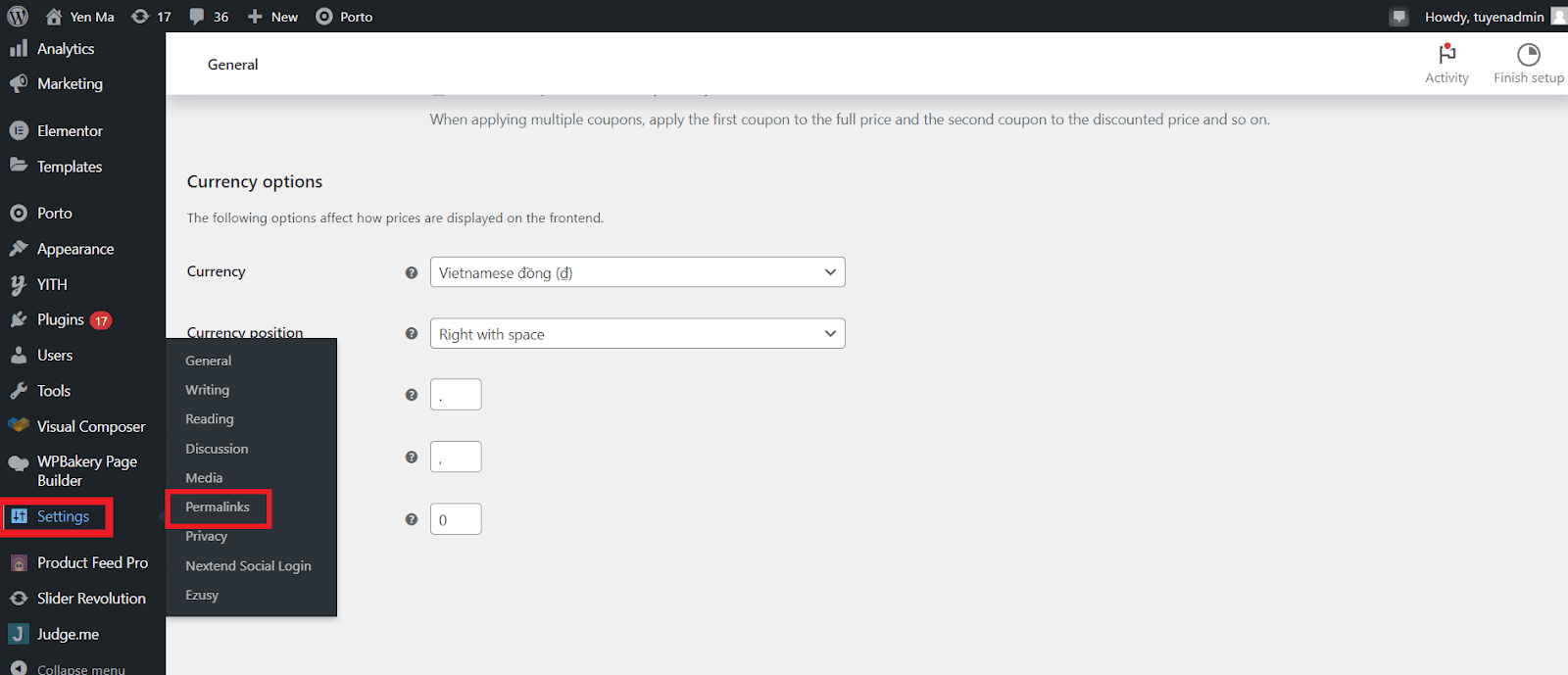
Vérifiez que les points de terminaison de paiement fonctionnent.
Le bouton WooCommerce Ajouter au panier peut ne pas fonctionner efficacement lorsque les points de terminaison ne sont pas correctement définis, ce qui est similaire aux problèmes susmentionnés.
De plus, WooCommerce > Paramètres > Avancé peut être utilisé pour résoudre ce problème.
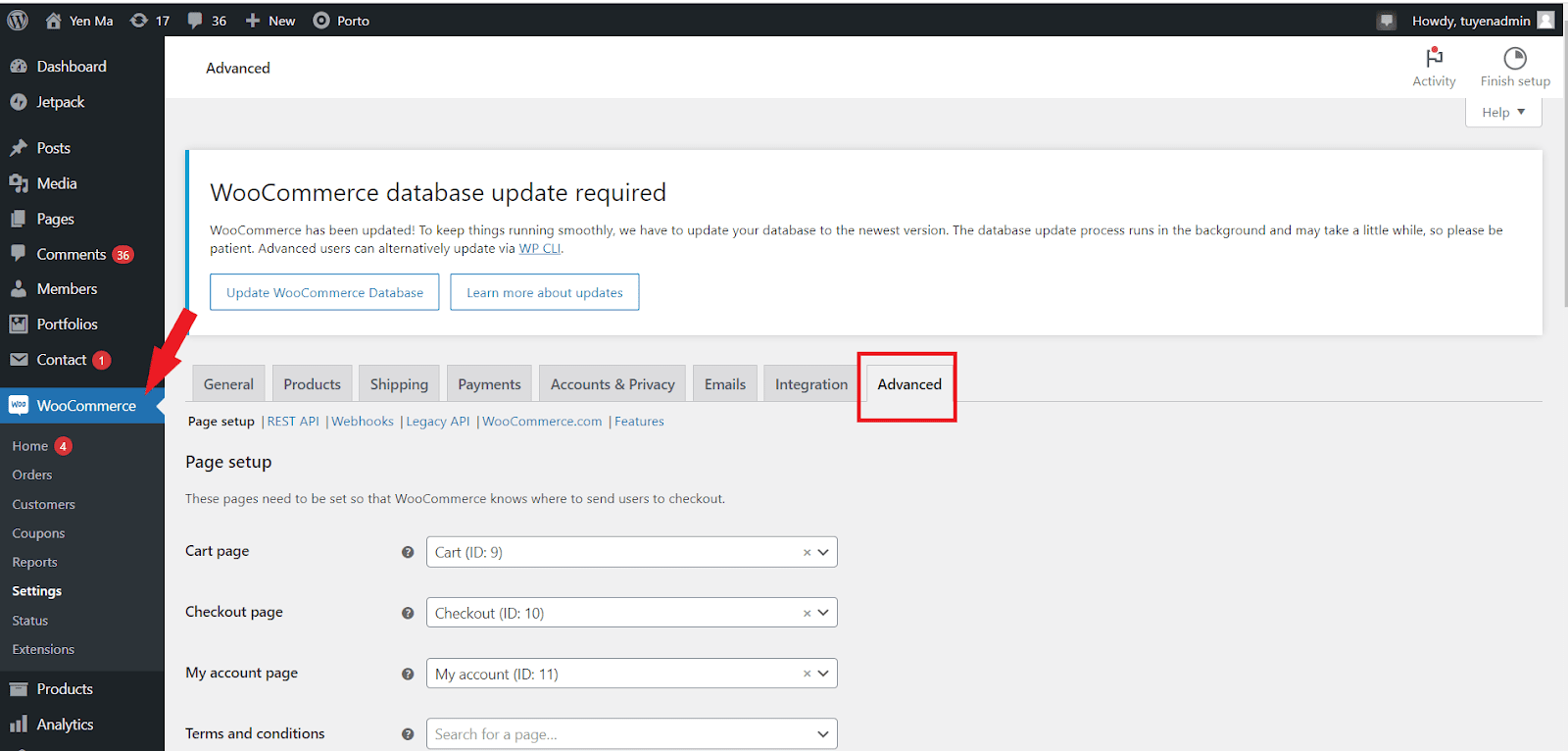
Ensuite, examinez les options répertoriées dans la section Points de terminaison de paiement, telles que Payer, Commande reçue, Ajouter un mode de paiement, Supprimer le mode de paiement et Définir le mode de paiement par défaut. Vérifiez que les URL des points de terminaison ne contiennent pas d'espace.
Problèmes liés au code avec le bouton d'ajout au panier
Les problèmes de code, en particulier le code personnalisé, peuvent également entraîner le dysfonctionnement du bouton Ajouter au panier. De plus, si le bouton Ajouter au panier ne fonctionne pas, cela peut être dû à des problèmes de prix avec vos marchandises variables. Dans certaines circonstances, WooCommerce désactivera souvent le bouton Ajouter au panier.
Pour résoudre ce problème, accédez à Apparence > Éditeur de thème et modifiez votre fichier functions.php. Ensuite, dans la barre latérale droite, cliquez sur functions.php, ajoutez la ligne de code suivante à la fin du fichier dans l'éditeur et sélectionnez Mettre à jour le fichier . Ensuite, revérifiez-le.
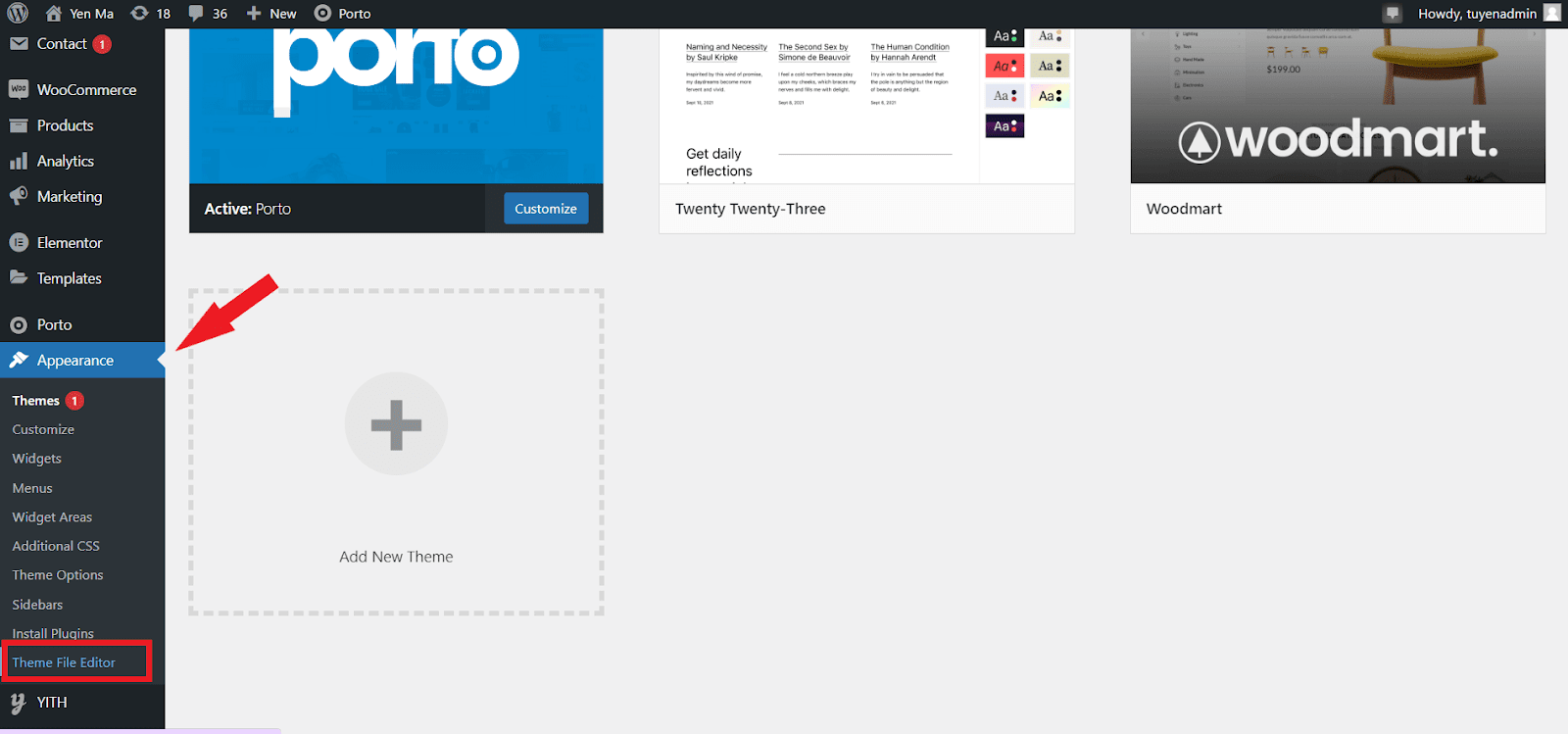
Voici le code :
[add_filter('woocommerce_show_variation_price', function() {return TRUE;});]Problèmes liés au bouton Ajouter au panier liés aux thèmes
En plus des raisons énumérées ci-dessus, votre bouton Ajouter au panier peut être masqué en raison de l'utilisation du thème WooCommerce. En effet, il peut avoir des éléments de thème uniques pour vos pages de produits.
Allez dans Apparence > Personnaliser > WooCommerce pour voir si cela s'applique à vous. Ensuite, examinez les alternatives disponibles sur la page du produit.
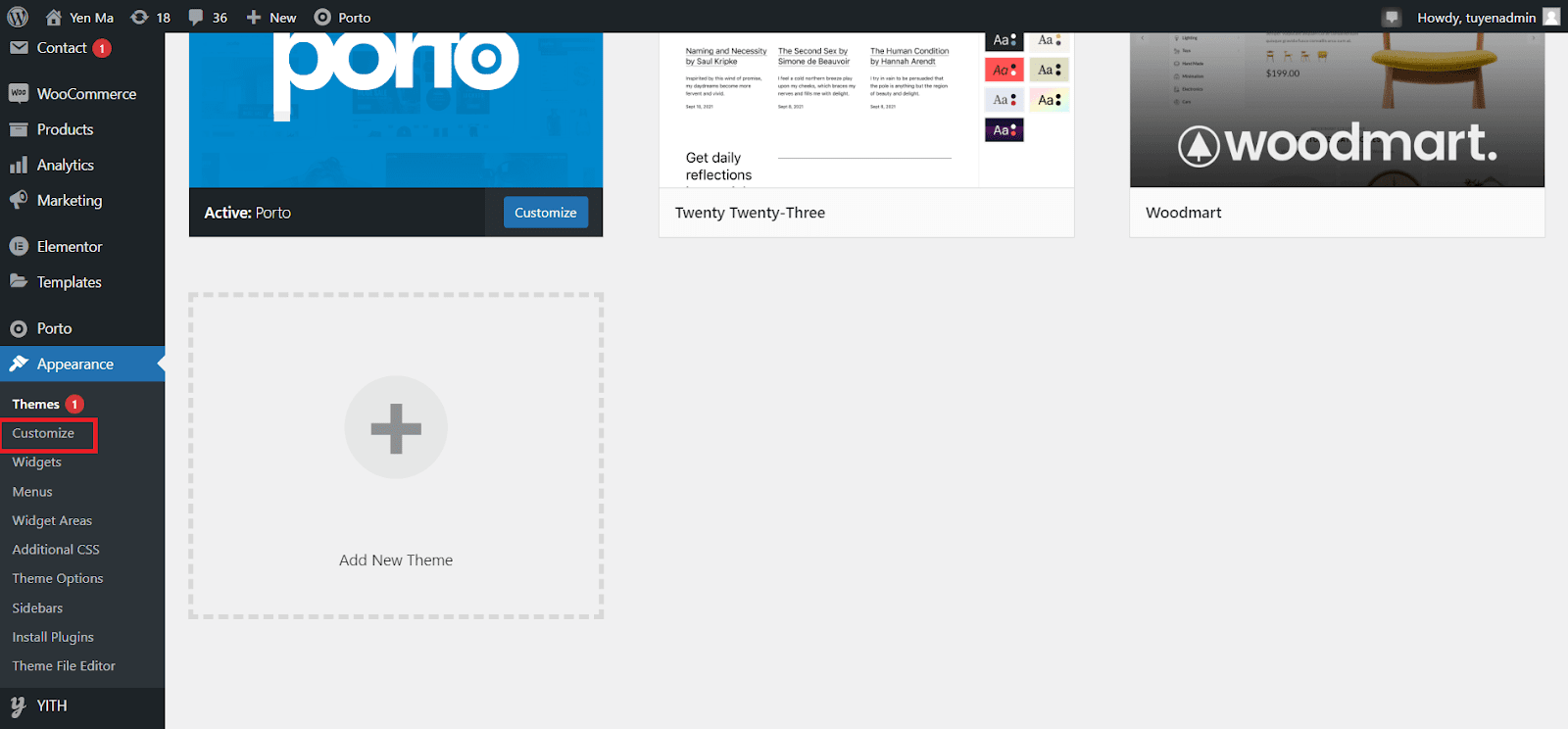
De plus, si vous avez découvert une incompatibilité entre votre thème WordPress et votre page, ou si le bouton Ajouter au panier ne se charge pas correctement en raison de problèmes de thème, vous pouvez le corriger comme suit :
Pour accéder à l'éditeur de fichier de thème, accédez à Apparence > Éditeur de thème . Après cela, dans votre barre latérale droite, accédez à Fichiers de thème et sélectionnez Message unique. Mettez le code suivant à la fin du fichier single.php :
[if ( is_singular( 'product' ) ) { wc_get_template_part( 'content', 'single-product' ); } else { wc_get_template_part( 'content', 'single-product' ); }] 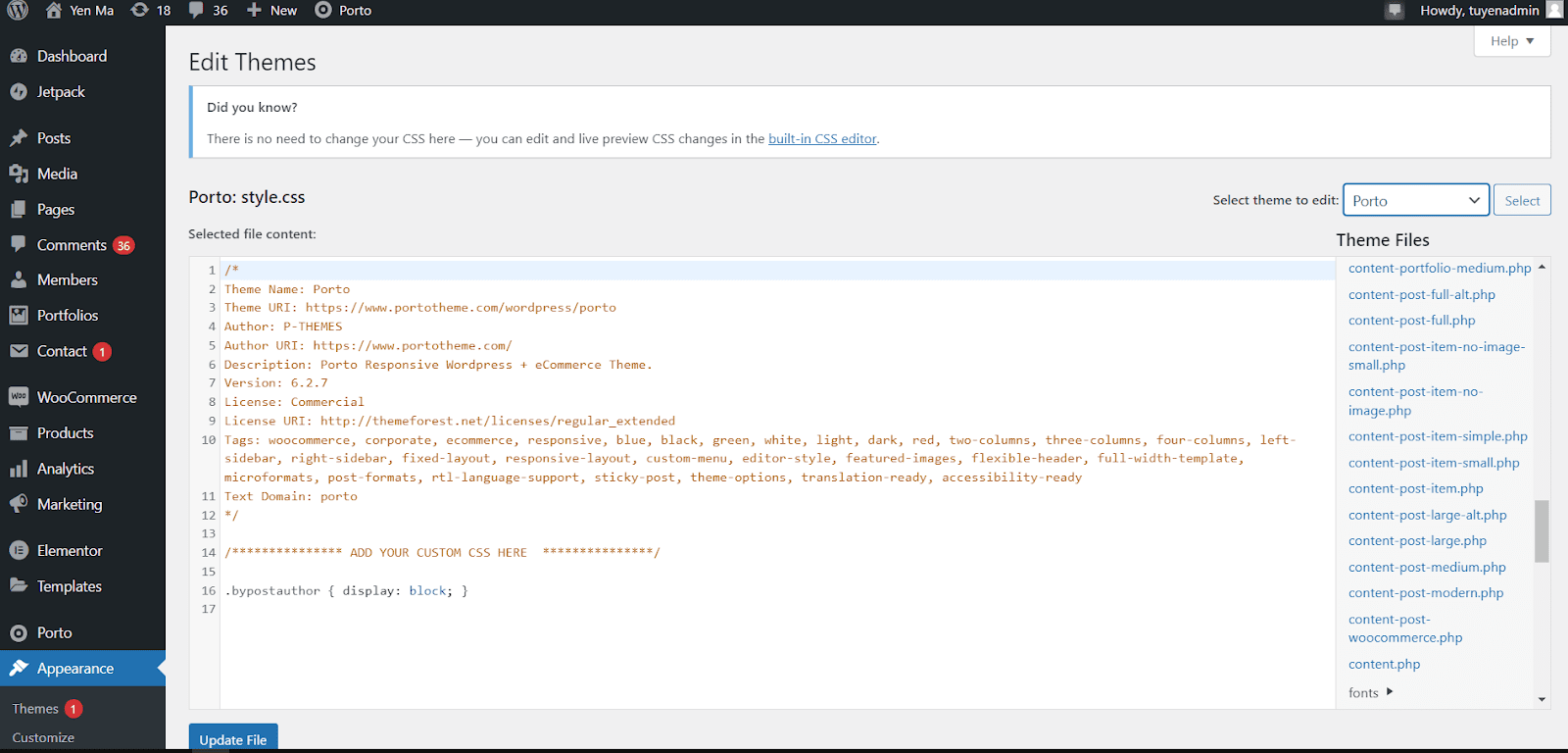
Après cela, vous devez cliquer sur le bouton Mettre à jour le fichier pour enregistrer vos modifications.
Contacter l'hébergeur
Si vous rencontrez toujours des problèmes avec le bouton Ajouter au panier qui ne s'affiche pas après avoir tout essayé sur cette liste et que rien n'a fonctionné, votre site souffre peut-être d'un problème technique. Dans ce cas, nous vous recommandons de contacter votre hébergeur ou le "support WooCommerce" pour obtenir de l'aide pour résoudre le problème.
Vous devez les informer de ce que vous avez essayé jusqu'à présent ; cela les aidera à rejeter les solutions et à les guider plus rapidement dans la bonne direction.
Utilisation du bouton Ajouter au panier de Woostify sur votre boutique WooCommerce
Comme mentionné précédemment, Woostify est un excellent thème pour ceux qui vendent en ligne avec WooCommerce. Le thème Woostify offre une fonctionnalité intéressante aux propriétaires de magasins pour améliorer l'expérience d'achat dans leur boutique en ligne. C'est le bouton collant Ajouter au panier.
Cette fonction peut aider les vendeurs en ligne à améliorer leur taux de conversion en magasin en fournissant un moyen simple d'accéder à la page de paiement avec un bouton flottant Ajouter au panier lorsque les acheteurs font défiler les pages de produit unique.
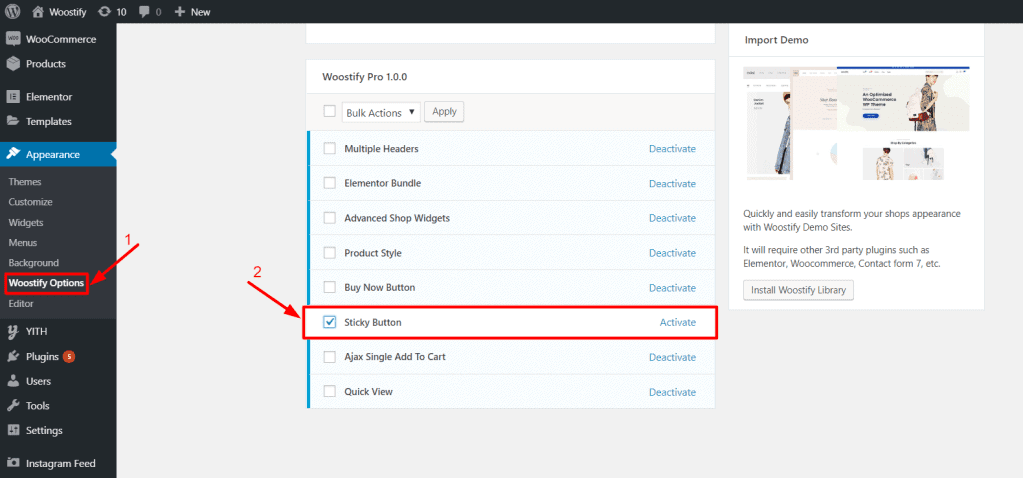
En détail, le bouton Sticky Ajouter au panier de Woostify aide les détaillants à simplifier le processus de paiement en dirigeant les clients vers leur panier sans les obliger à faire défiler jusqu'au bouton normal Ajouter au panier à côté des informations de prix du produit. Cela peut entraîner un taux de conversion plus élevé et de meilleures ventes pour votre magasin.
Pour plus de détails sur le bouton Sticky Add To Cart de Woostify, vous pouvez consulter cet article.
Derniers mots
En bref, si le bouton Ajouter au panier ne s'affiche pas ou ne fonctionne pas correctement, cela aura une influence négative sur votre boutique WooCommerce et générera une expérience utilisateur négative. Dans cet article, nous vous avons présenté les problèmes les plus courants pouvant entraîner l'absence ou l'absence d'affichage de votre bouton Ajouter au panier. Nous avons également expliqué le guide détaillé sur la façon de corriger ces problèmes et de faire en sorte que le bouton Ajouter au panier fonctionne bien sur votre boutique WooCommerce.
Voici quatre points importants à considérer avant de localiser la cause du problème pour garantir que la bonne méthode est suivie.
- Mettez à jour WordPress, WooCommerce et tous les plugins vers les versions les plus récentes.
- Vider le cache
- Envisagez d'utiliser le thème Woostify WooCommerce et activez l'addon Sticky Add To Cart Button de Woostify
- Assurez-vous que toutes les informations sur les produits, y compris le titre, l'image, le prix et la description, sont complètes et correctes.
Dans l'ensemble, nous espérons que vous trouverez cet article utile pour résoudre les problèmes avec votre bouton Ajouter au panier qui ne s'affiche pas dans WooCommerce. Si vous avez des recommandations ou des questions, veuillez nous en informer en laissant un commentaire dans la section ci-dessous.
